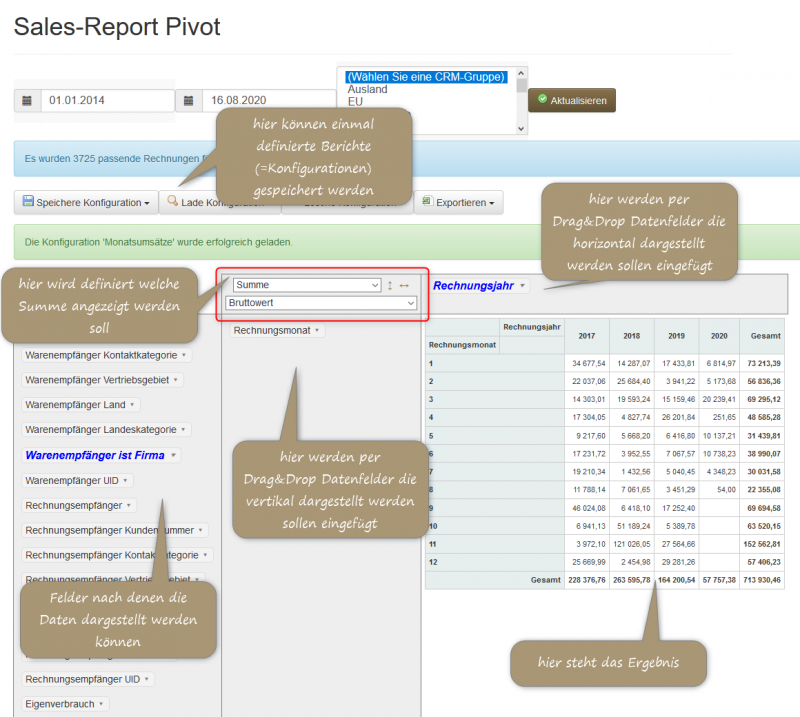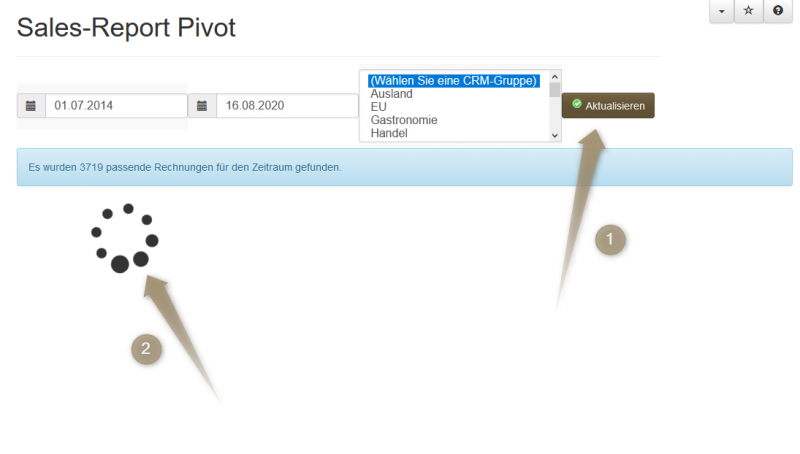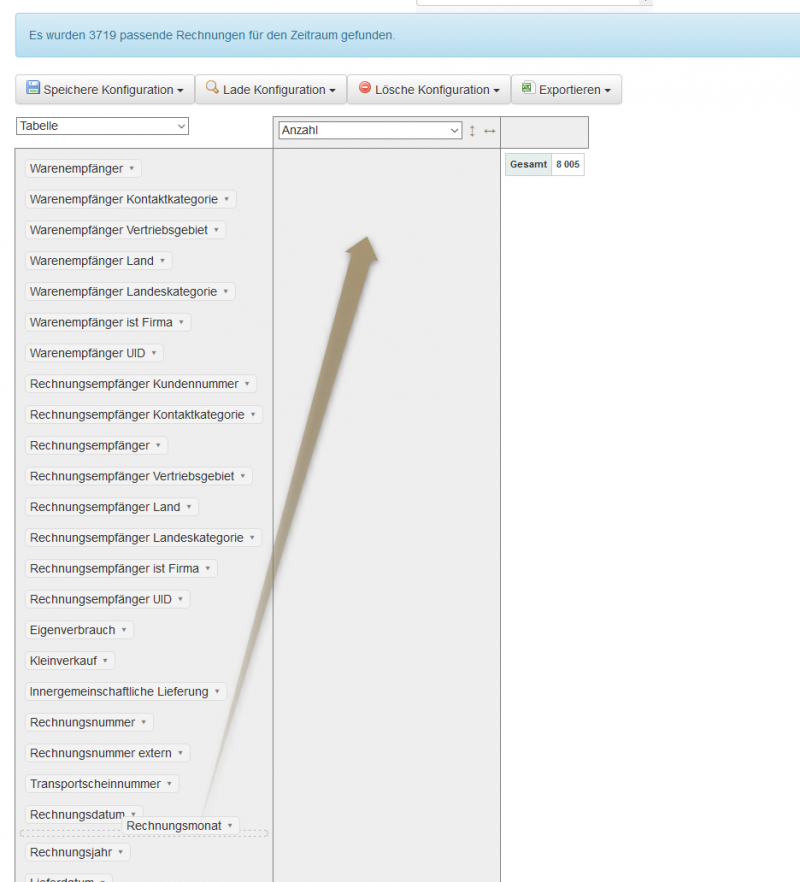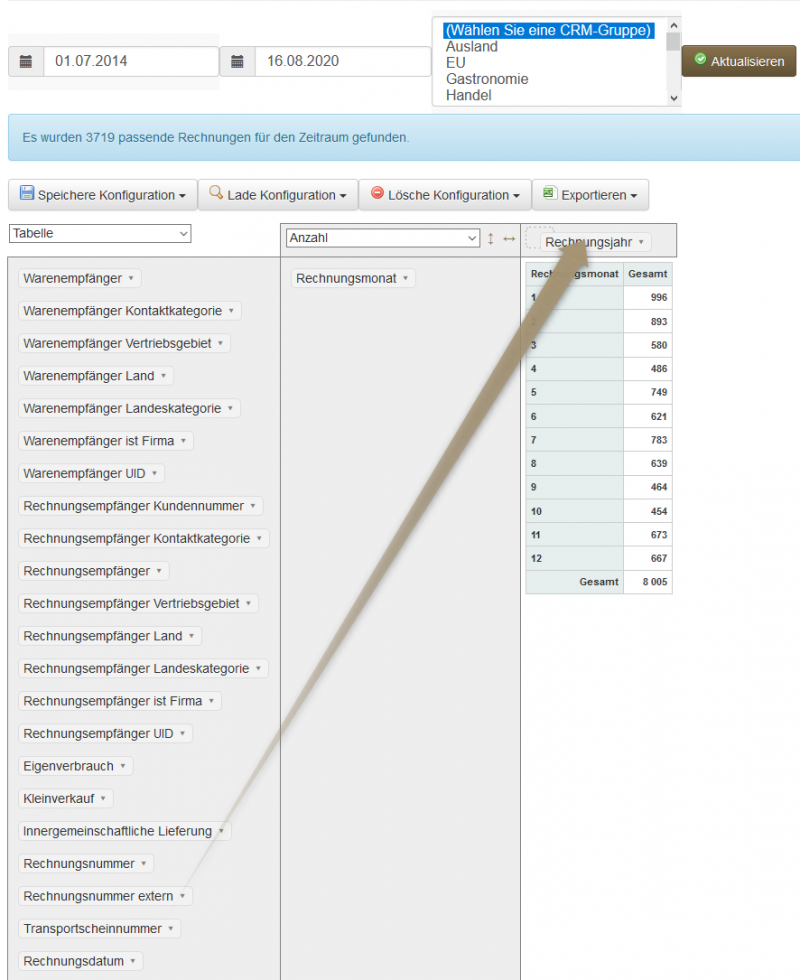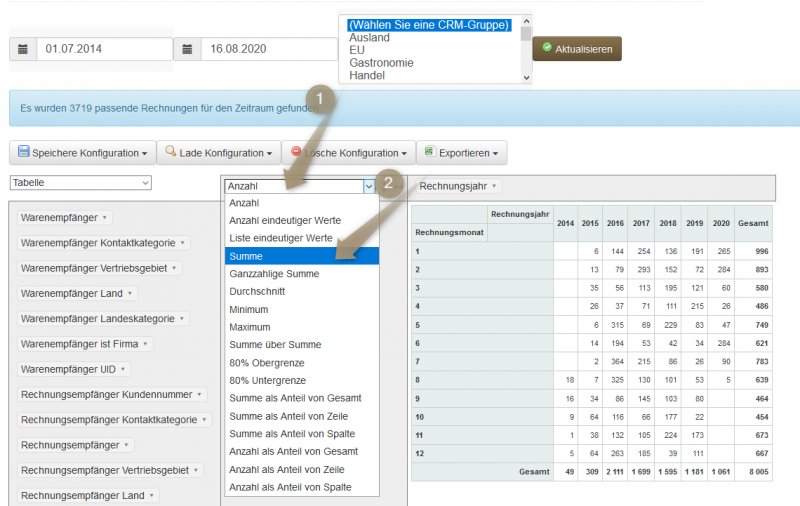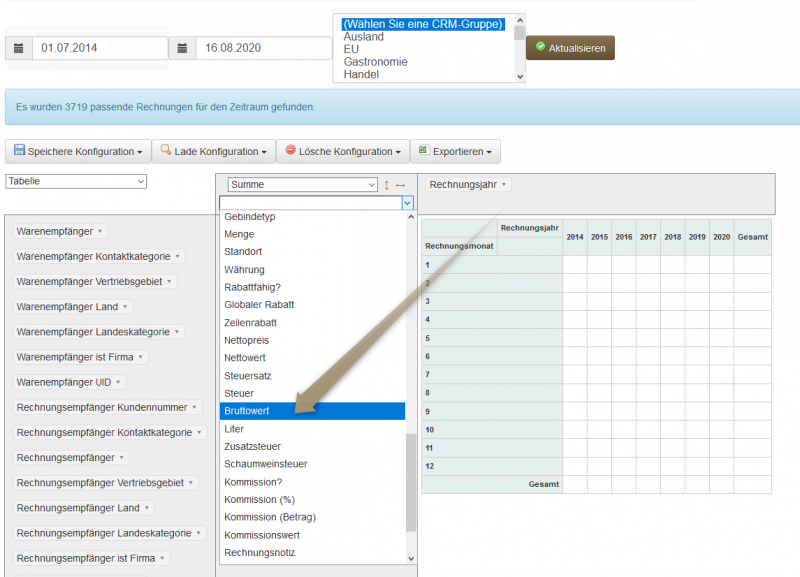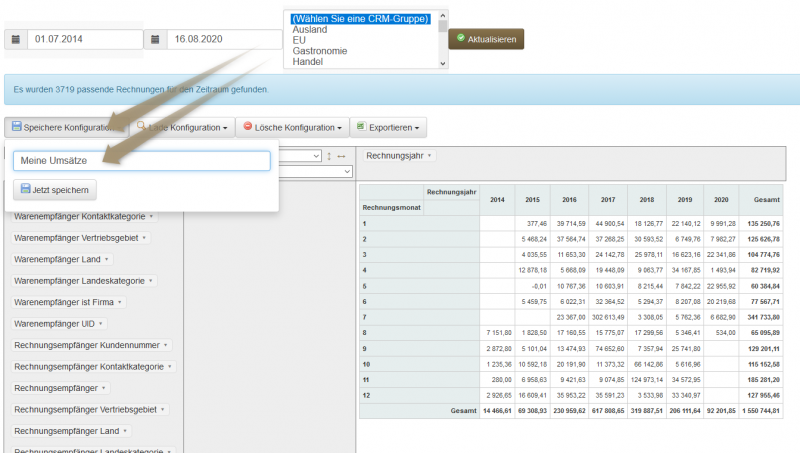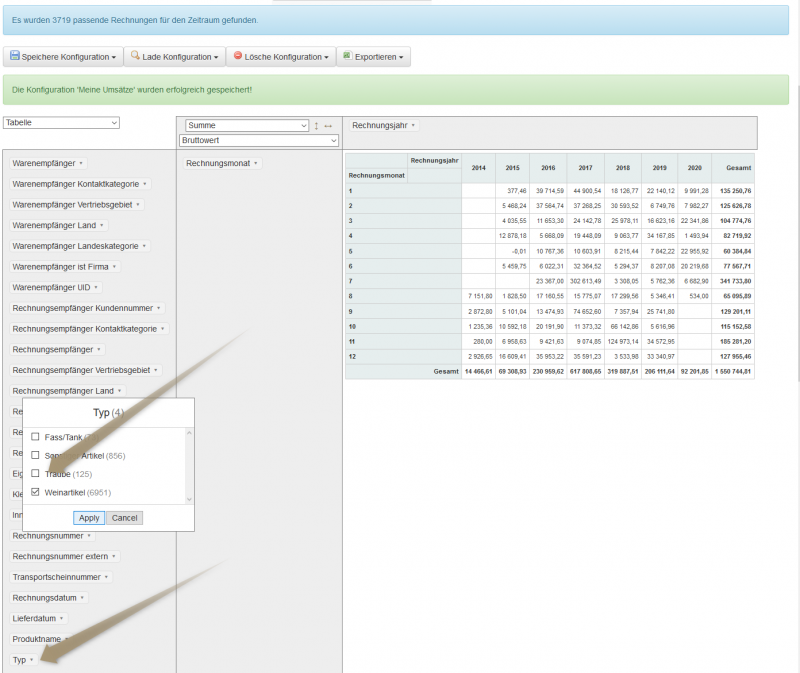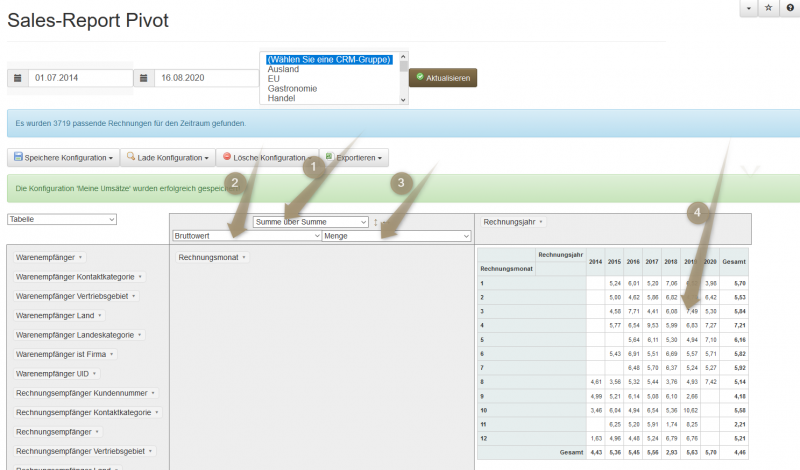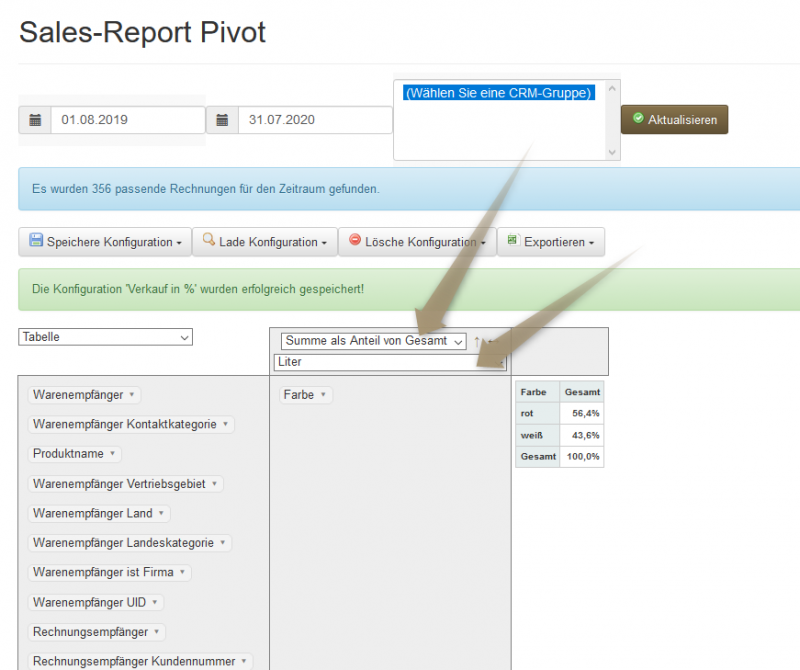Sales-Report Pivot: Unterschied zwischen den Versionen
(Die Seite wurde neu angelegt: „Mit Hilfe des Berichts "Sales-Report Pivot" können flexibel und mit wenigen Schritten sehr informative Umsatzdaten ermittelt werden. Unser Ziel ist es, die B…“) |
|||
| (14 dazwischenliegende Versionen desselben Benutzers werden nicht angezeigt) | |||
| Zeile 1: | Zeile 1: | ||
Mit Hilfe des Berichts "Sales-Report Pivot" können flexibel und mit wenigen Schritten sehr informative Umsatzdaten ermittelt werden. | Mit Hilfe des Berichts "Sales-Report Pivot" können flexibel und mit wenigen Schritten sehr informative Umsatzdaten ermittelt werden. | ||
| − | Unser Ziel ist es, die Berichte so schlank wie möglich zu halten. Aus diesem Grund kann sich der Anwender individuell Berichte bauen, die dann mit Hilfe der gespeicherten Konfigurationen jederzeit wieder verwendet werden kann. | + | Unser Ziel ist es, die Berichte so schlank wie möglich zu halten. Aus diesem Grund kann sich der Anwender individuell Berichte bauen, die dann mit Hilfe der '''gespeicherten Konfigurationen''' jederzeit wieder verwendet werden kann. |
| − | Nachfolgend eine Erklärung wie sich ein Pivot-Bericht darstellt: | + | <big>'''Nachfolgend eine Erklärung wie sich ein Pivot-Bericht darstellt:'''</big> |
| + | |||
| + | [[Datei:Sales_report_pivot1.png|thumb|800px|ohne]] | ||
| + | |||
| + | <big>'''Nachfolgende eine kurze Anleitung zur Erstellung des Berichts:'''</big> | ||
| + | |||
| + | Zuerst müssen die Daten für den gewünschten Zeitraum geladen werden. | ||
| + | |||
| + | [[Datei:Sales_report_pivot2.png|thumb|800px|ohne]] | ||
| + | |||
| + | Mittels Drag&Drop können die gewünschen Datenfelder vom Auswahlbereich in den Ergebnisbereich verschoben werden: | ||
| + | |||
| + | [[Datei:Sales_report_pivot3.png|thumb|800px|ohne]] | ||
| + | |||
| + | [[Datei:Sales_report_pivot4.png|thumb|800px|ohne]]Dann muss bestimmt werden ob nach Summe oder anderen Kriterien das Ergebis ermittelt werden soll: | ||
| + | |||
| + | [[Datei:Sales_report_pivot5.png|thumb|800px|ohne]]Wenn z.B. Summe gewählt wird, muss bestimmt werden, welche Summe es zu ermittelt gilt: | ||
| + | |||
| + | Beispiele sind: | ||
| + | |||
| + | - Summe vom Bruttowert | ||
| + | |||
| + | - Summe vom Nettowert | ||
| + | |||
| + | - Summe von Liter | ||
| + | |||
| + | - Summe von Menge ... z.B. Flaschenanzahl | ||
| + | |||
| + | [[Datei:Sales_report_pivot6.png|thumb|800px|ohne]] | ||
| + | |||
| + | [[Datei:Sales_report_pivot7.png|thumb|800px|ohne]] | ||
| + | |||
| + | [[Datei:Sales_report_pivot8.png|thumb|800px|ohne]] | ||
| + | |||
| + | <big>'''Hier noch ein Beispiel wie der Durchschnittspreis ermittelt werden kann:'''</big> | ||
| + | |||
| + | [[Datei:sales_report_pivot9.png|thumb|800px|ohne]] | ||
| + | |||
| + | <big>'''Hier noch ein Beispiel für eine Abfrage nach % Verteilung der verkauften Liter:'''</big> | ||
| + | |||
| + | [[Datei:sales_report_pivot10.png|thumb|800px|ohne]] | ||
Aktuelle Version vom 16. August 2020, 14:46 Uhr
Mit Hilfe des Berichts "Sales-Report Pivot" können flexibel und mit wenigen Schritten sehr informative Umsatzdaten ermittelt werden.
Unser Ziel ist es, die Berichte so schlank wie möglich zu halten. Aus diesem Grund kann sich der Anwender individuell Berichte bauen, die dann mit Hilfe der gespeicherten Konfigurationen jederzeit wieder verwendet werden kann.
Nachfolgend eine Erklärung wie sich ein Pivot-Bericht darstellt:
Nachfolgende eine kurze Anleitung zur Erstellung des Berichts:
Zuerst müssen die Daten für den gewünschten Zeitraum geladen werden.
Mittels Drag&Drop können die gewünschen Datenfelder vom Auswahlbereich in den Ergebnisbereich verschoben werden:
Dann muss bestimmt werden ob nach Summe oder anderen Kriterien das Ergebis ermittelt werden soll:
Wenn z.B. Summe gewählt wird, muss bestimmt werden, welche Summe es zu ermittelt gilt:
Beispiele sind:
- Summe vom Bruttowert
- Summe vom Nettowert
- Summe von Liter
- Summe von Menge ... z.B. Flaschenanzahl
Hier noch ein Beispiel wie der Durchschnittspreis ermittelt werden kann:
Hier noch ein Beispiel für eine Abfrage nach % Verteilung der verkauften Liter: